Een Audit is niets anders dan een digitale checklijst.
Dat gaat als volgt:
- Log in op je app;
- Open het juiste project;
- Selecteer je het tabblad ‘Audits’. Aan de linkerkant van het scherm krijg je een lijst van groepen audittemplates te zien;
- Klik op één van de groepen. Je ziet de audittemplates die onder deze groep vallen. Ook zie je de Audits die al gestart zijn of al afgerond zijn;
- Klik je op de audittemplate die je wilt gebruiken. Start de Audit met een klik op het blauwe plusje, rechtsonder.
- Nu opent er een nieuw scherm. Hier kun je de naam van de Audit aanpassen, tekeningen toevoegen en een Verantwoordelijke en/of een Geïnformeerde toevoegen. Klik op ‘volgende’ om de Audit uit te voeren.
- Vul nu de vragen in;
- Onderteken de audit en meld hem gereed.
- Log in op je app;
- Open het juiste project;
- Selecteer je het tabblad ‘Audits’. Aan de linkerkant van het scherm krijg je een lijst van groepen audittemplates te zien;
- Klik op één van de groepen. Je ziet de audittemplates die onder deze groep vallen. Ook zie je de Audits die al gestart zijn of al afgerond zijn;
- Klik je op de audittemplate die je wilt gebruiken. Start de Audit met een klik op het blauwe plusje, rechtsonder;
- Selecteer dan een bestaand Ticket of maak een nieuw Ticket aan als basis voor je Audit. Voeg desgewenst een Verantwoordelijke en/of Geïnformeerde toe. Klik op ‘volgende’ om de Audit uit te voeren.

 Ed
Ed